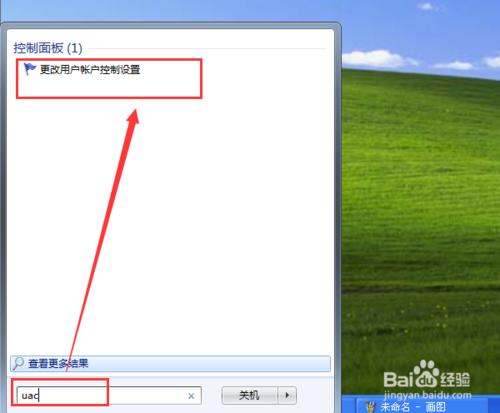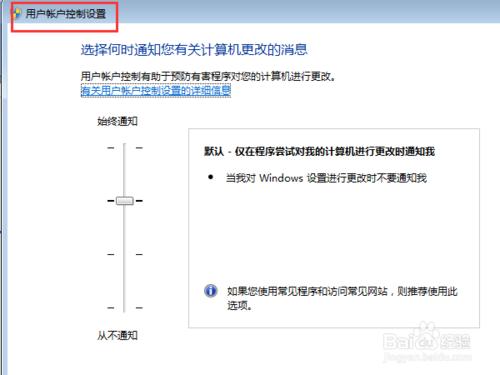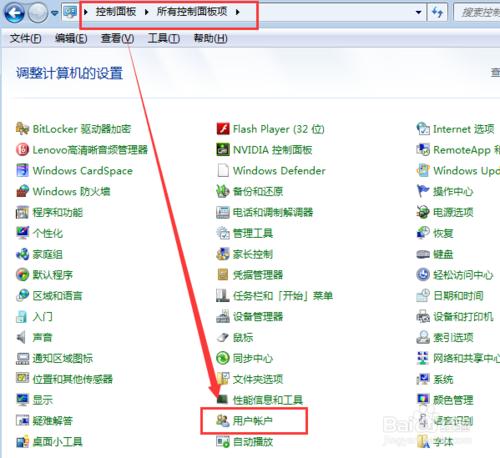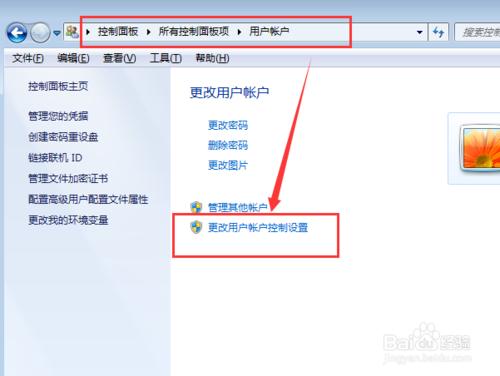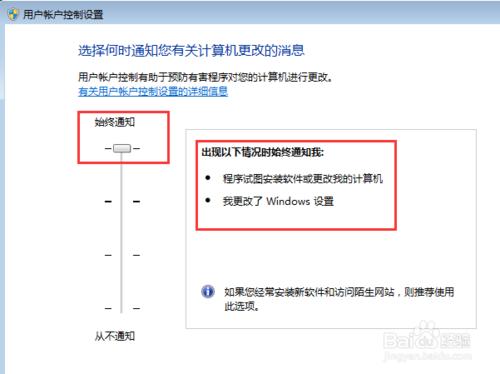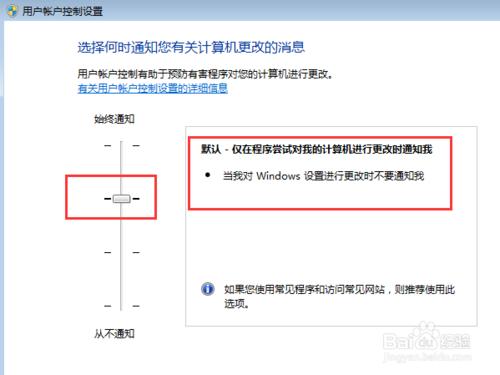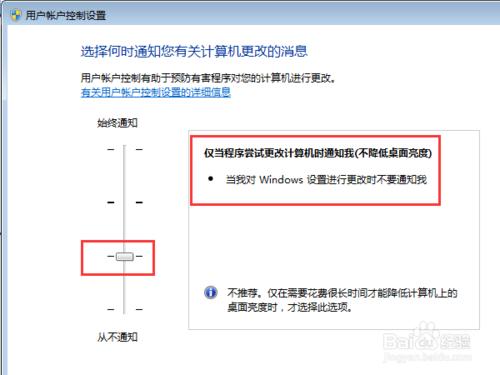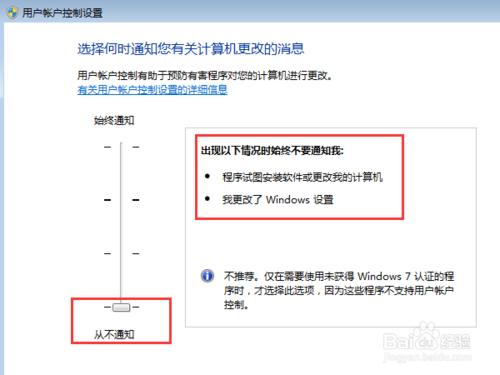windows7系統的UAC全稱為User Account Control,意識就是用戶賬戶控制,對系統的安全防禦有很大地作用,而且比較智能!有些人可能覺得這個UAC很麻煩,但是習慣就好了,今天就和大家分享一下Windows7系統的UAC應該怎樣設置。
工具/原料
Windows7操作系統
方法/步驟
首先,依次點擊“開始”,在“搜索程序和文件”中輸入uac,搜尋UAC的相關選項。
接著,點擊搜尋結果中的“更改用戶賬戶控制設置”,進入UAC的相關配置選項。
打開UAC的方法還可以從控制面板中打開:
進入“控制面板”,“所有控制面板項”,選擇“用戶賬戶”。
然後,點擊“更改用戶賬戶控制設置”,進入UAC的相關配置選項。
然後,由上圖可以發現,UAC分為四級,由上至下分別為第一級至第四級,權限管控由最嚴到最鬆。
首先,來看看第一級:始終通知。
這一級別的UAC是隻要試圖安裝軟件、更改計算機或者更改windows設置就會通知用戶。
這一級別的UAC可能有些笨拙,但無疑是對計算機最好的管控了。當然,筆者不建議大家把UAC設置到這一級。
接著,UAC的第二級,也是windows7系統的默認設置。
這一級別是相對智能的,僅在“程序嘗試修改我的計算機時”通知我,其他情況則不予通知。
推薦大家把UAC設置成該級別。
然後,UAC的第三級:
這一級別與第二級類似,不同的是“不降低桌面亮度”,最主要的區別還是不鎖屏。
不推薦大家使用這一級別。
最後,UAC的第四級:
從不通知。
這一級就相當於關閉了UAC功能了。
當然,筆者也不推薦。
注意事項
windows7操作系統的UAC相較與vista系統已經很智能了,建議大家都把它設置到第二級。千萬不要偷懶把它關閉哦!